スタバでモバイルオーダーを使ってみると便利だったので記事にします。
使い始めるまでには抵抗がありましたが、いざ使い出すと、毎回モバイルオーダーしてますね。
ただ、利用するにあたって、「ワンモアコーヒーのレシートが発行されないこと」等、戸惑った点もありました。
なので、利用手順に加え、注意点も併せてお伝えします。
もくじ
スタバのモバイルオーダーはこの2点が便利

実際に利用して感じているメリットは、以下の2点。
①ワンモアコーヒーのチケットを紛失しなくなる
②レジに並ぶ必要がなくなる
1つずつお付き合いください。
①ワンモアコーヒーのチケットを紛失しなくなる
僕がスタバを利用する理由の1つは、「コーヒーのおかわりが安いから」。
ドリップコーヒーを注文すると、レシートが『ワンモアコーヒー』のチケットになり、二杯目を税抜100円で飲むことができます。
ただ、紙のレシートだと、保管の手間があります。
これまで、ポケットのなかで他のレシートと混ざって、一緒に捨てしまうこともしばしば。。。
しかし、モバイルオーダーでドリップコーヒーを注文すると、ワンモアコーヒーが電子チケットになります。
このため、確実に紛失しなくなり、保管の必要もなくなります。
スタバでドリップコーヒーを注文しない人からすれば、関係ないことですが、基本的にドリップコーヒーのホットのショートサイズしか注文しない僕にとっては、地味にうれしいポイントです。
②レジに並ぶ必要がなくなる
早朝など、満席でないことが経験則から確定している時間帯に行くときに、店に着くまでの1つ前の信号待ちの時間でモバイルオーダーしておけば、店に着いて、レジに並ぶことなくドリンクを受け取れます。
席を確保し、そのままモバイルオーダーすることで、列に並ぶ待ち時間をなくし、そのまま作業や勉強の準備ができます。
友人や恋人と利用する際も、席でくつろぎつつ注文を取れるのでうれしい。
スタバでモバイルオーダーする手順

ここからは、モバイルオーダーを実際に利用する流れをご紹介します。
スタバのアプリが必要なので、まずはダウンロードしてクレジットカードと連携しましょう。
チャージ金額が1000円を切ると、自動でチャージされる『オートチャージ』を設定しておくと便利です。
アプリを開くと、ホーム画面の中断に、モバイルオーダーのボタンがあります。
タップします。
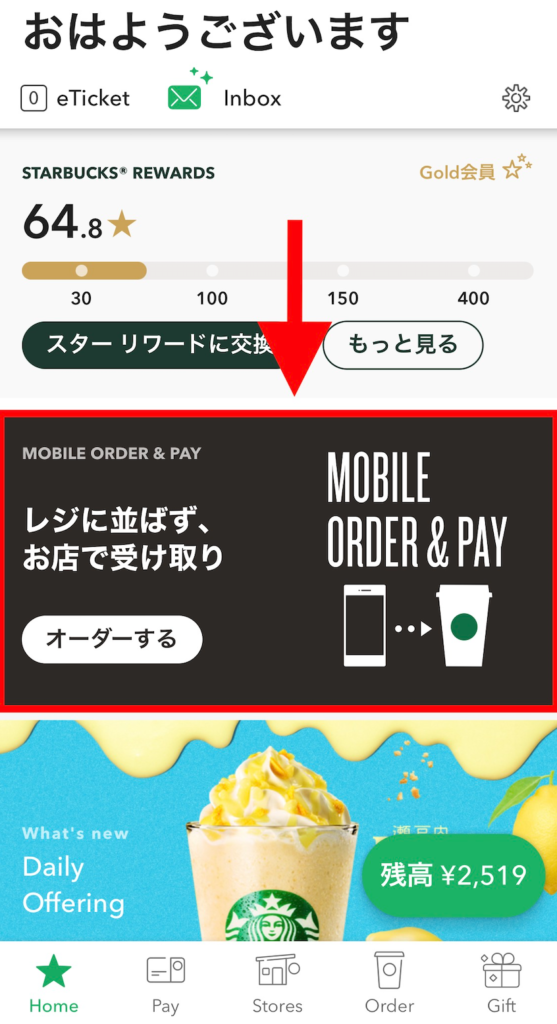
お店を選択します。
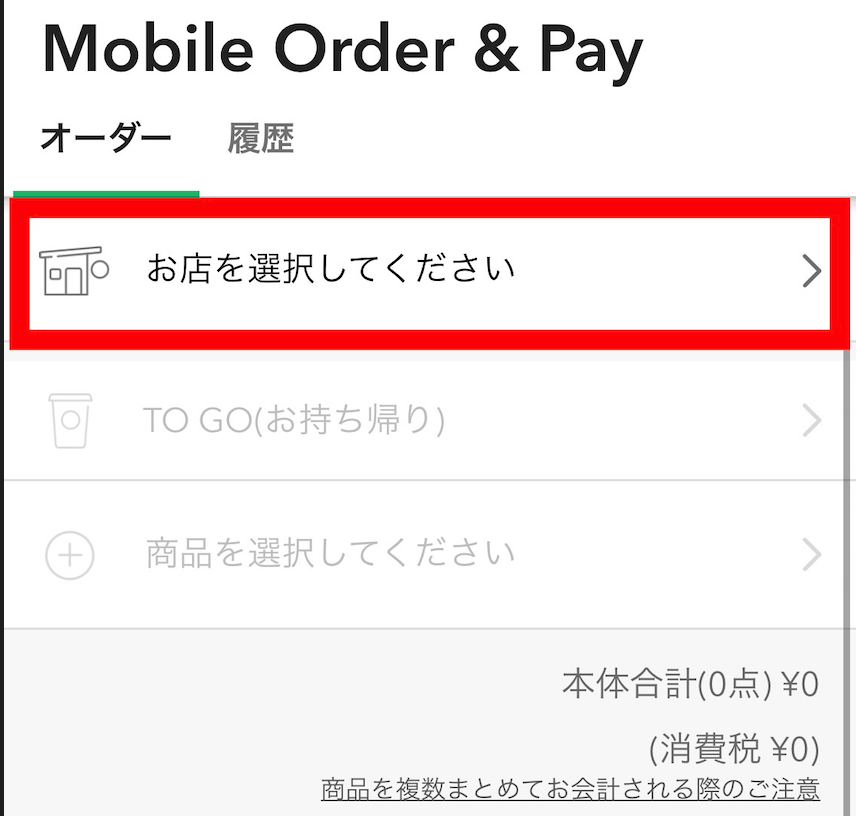
MAPが表示されます。
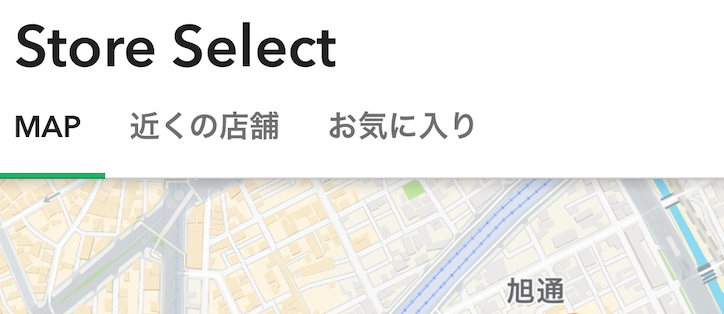
が、個人的には『近くの店舗』タブから選ぶ方がやりやすい。
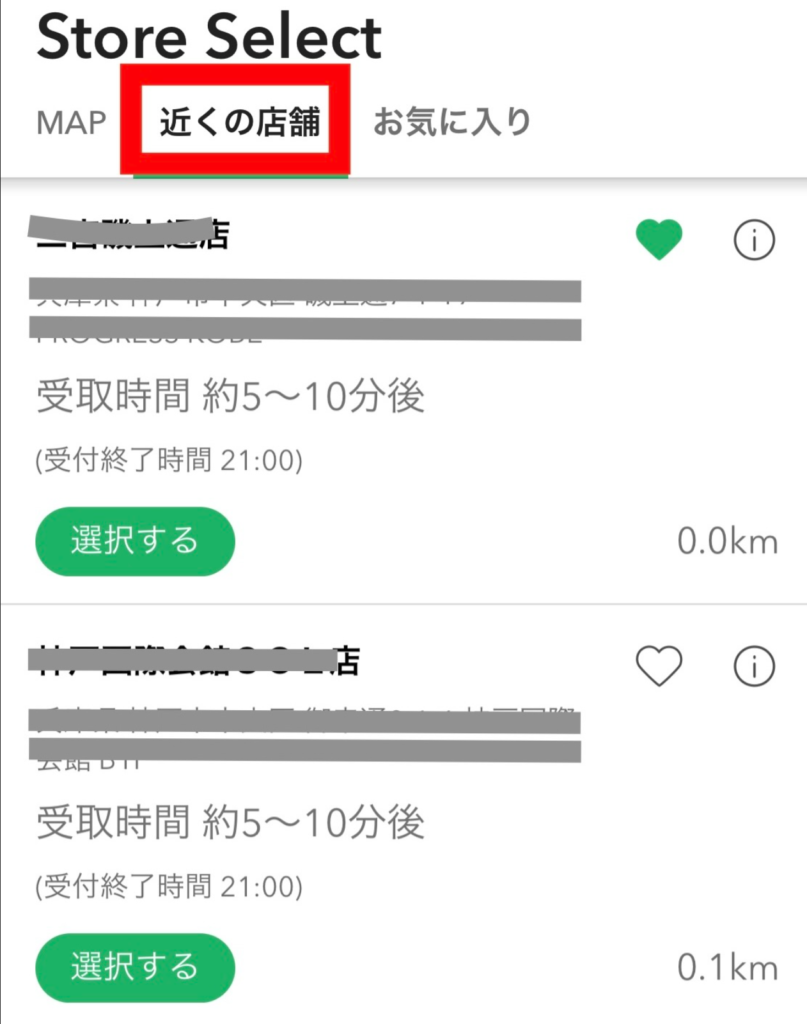
近くの店舗が一覧で表示されます。
利用するお店を選択しましょう。
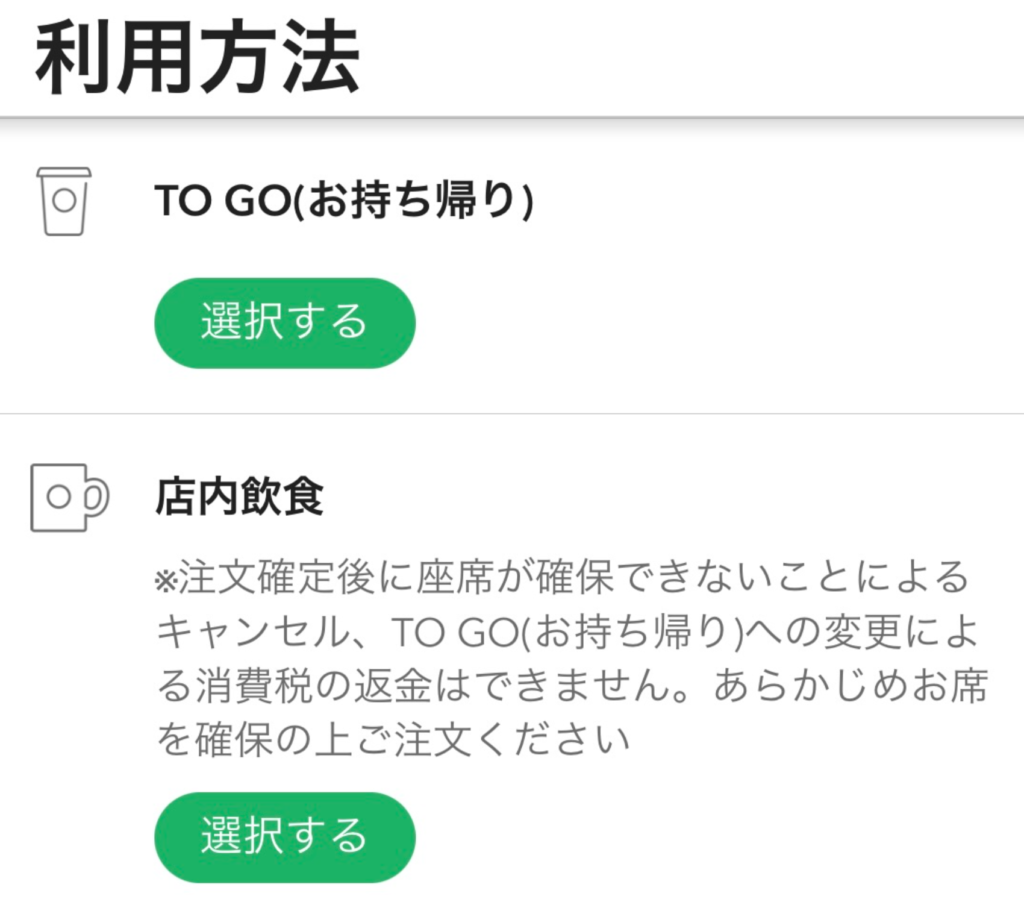
持ち帰りか店内飲食かを選びます。
次に、商品の一覧が表示されます。
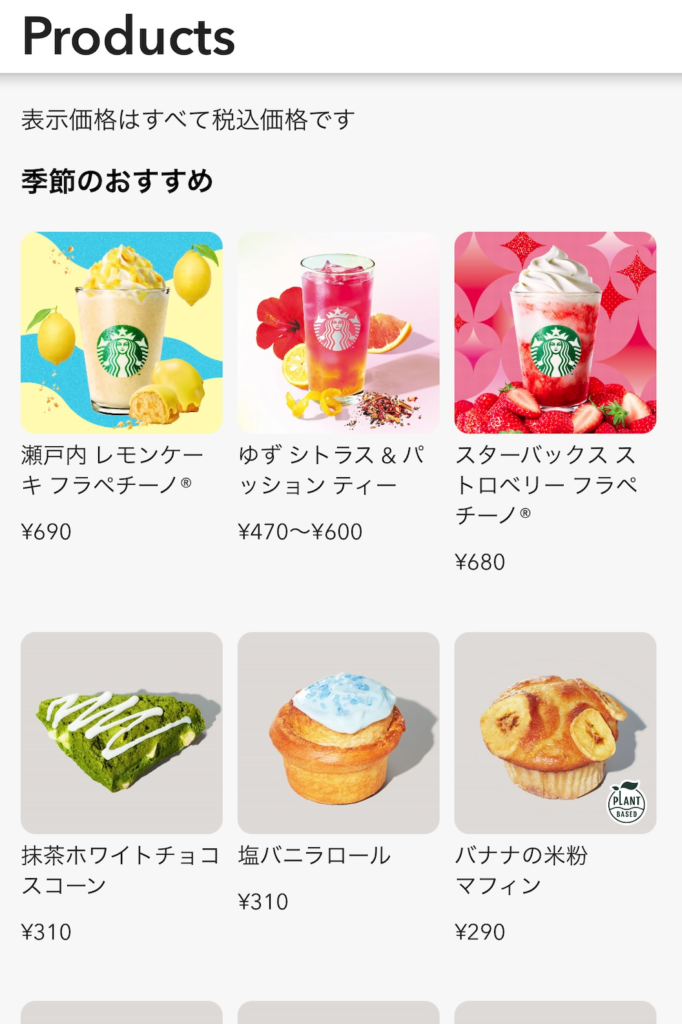
ドリップコーヒーを注文してみます。
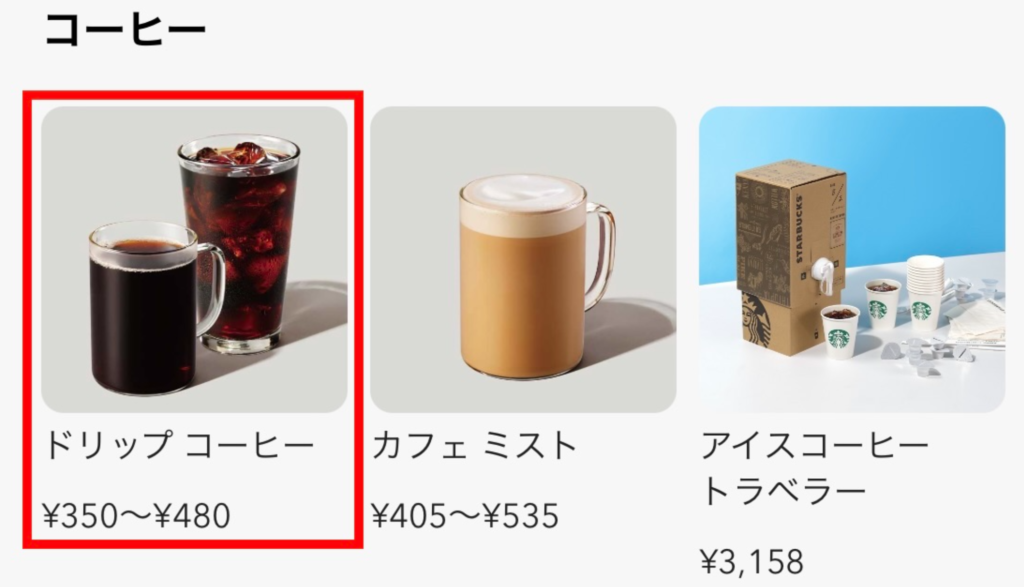
次のような画面が表示されます。
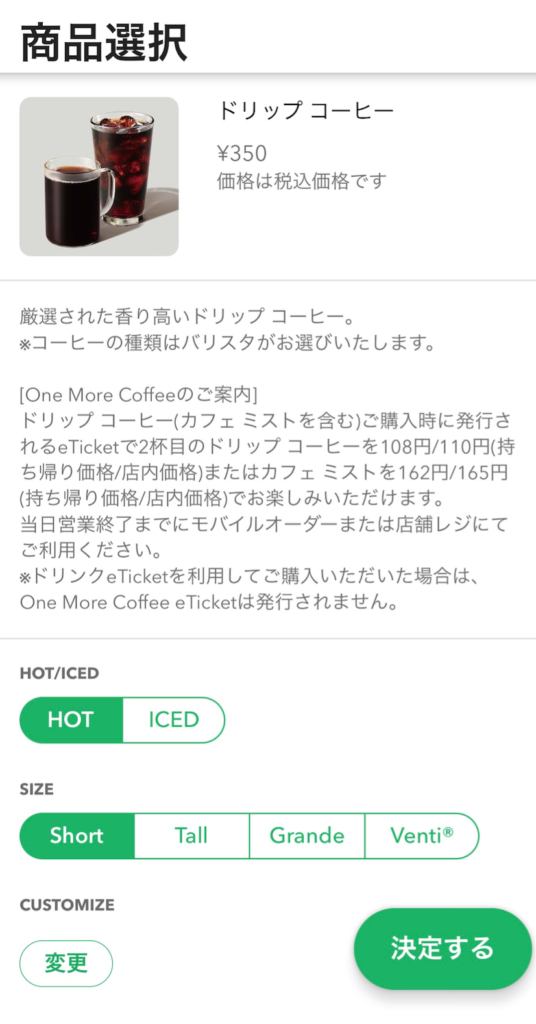
ホット/アイス、サイズ、カスタマイズを選びます。
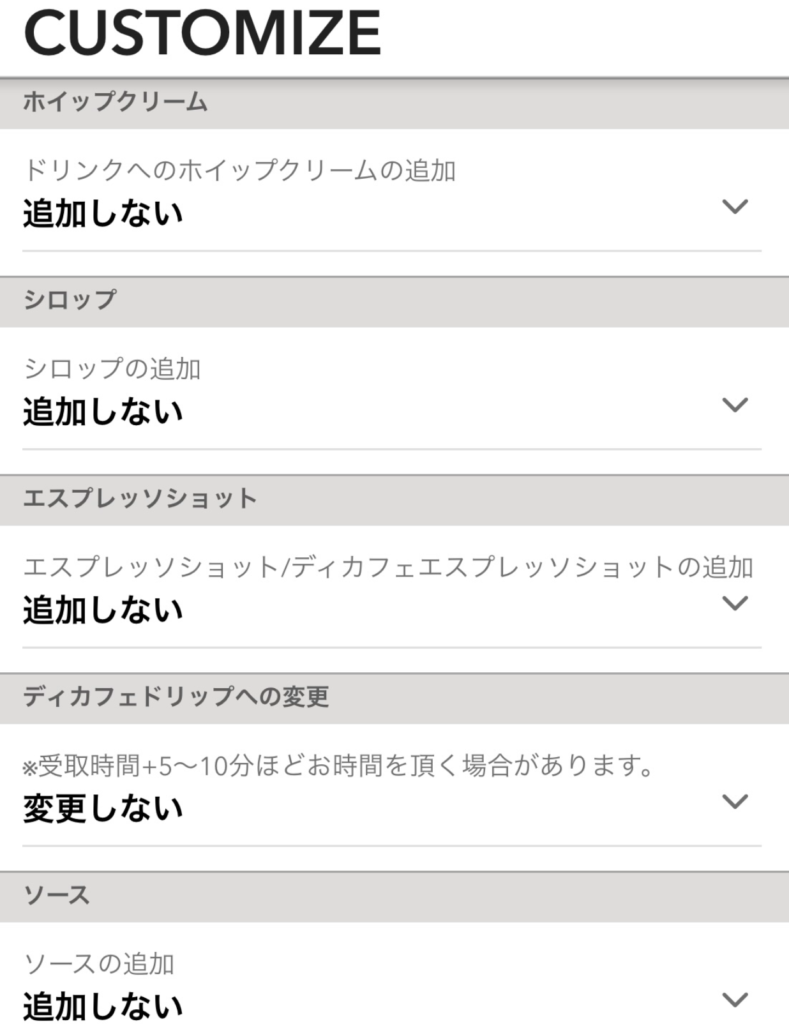
選んだら、右下の緑色の「決定ボタン」を押します。
すると、最後に↓の画面が出ます。
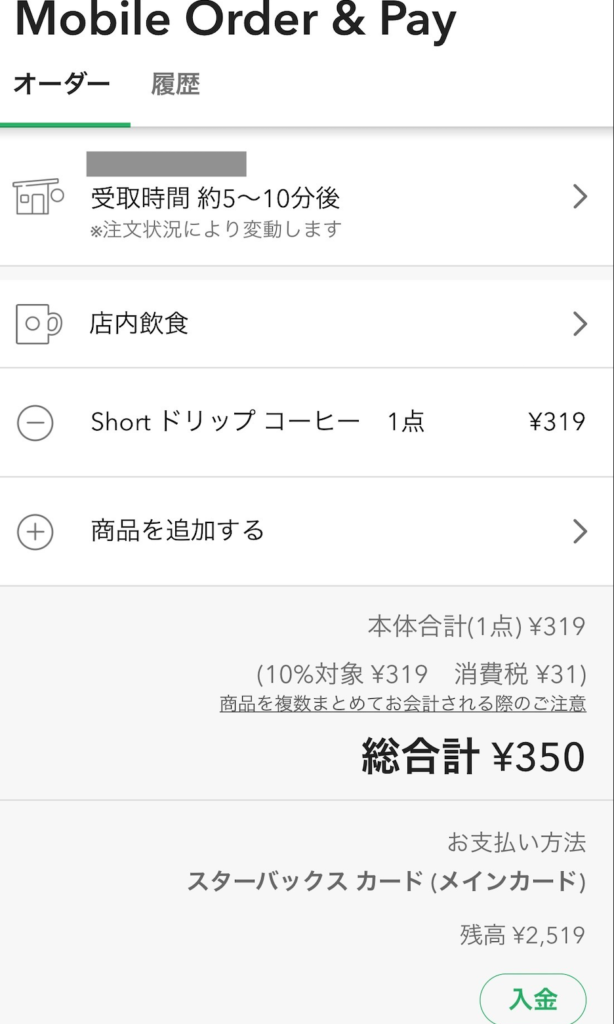
画面を下にスクロールすると、
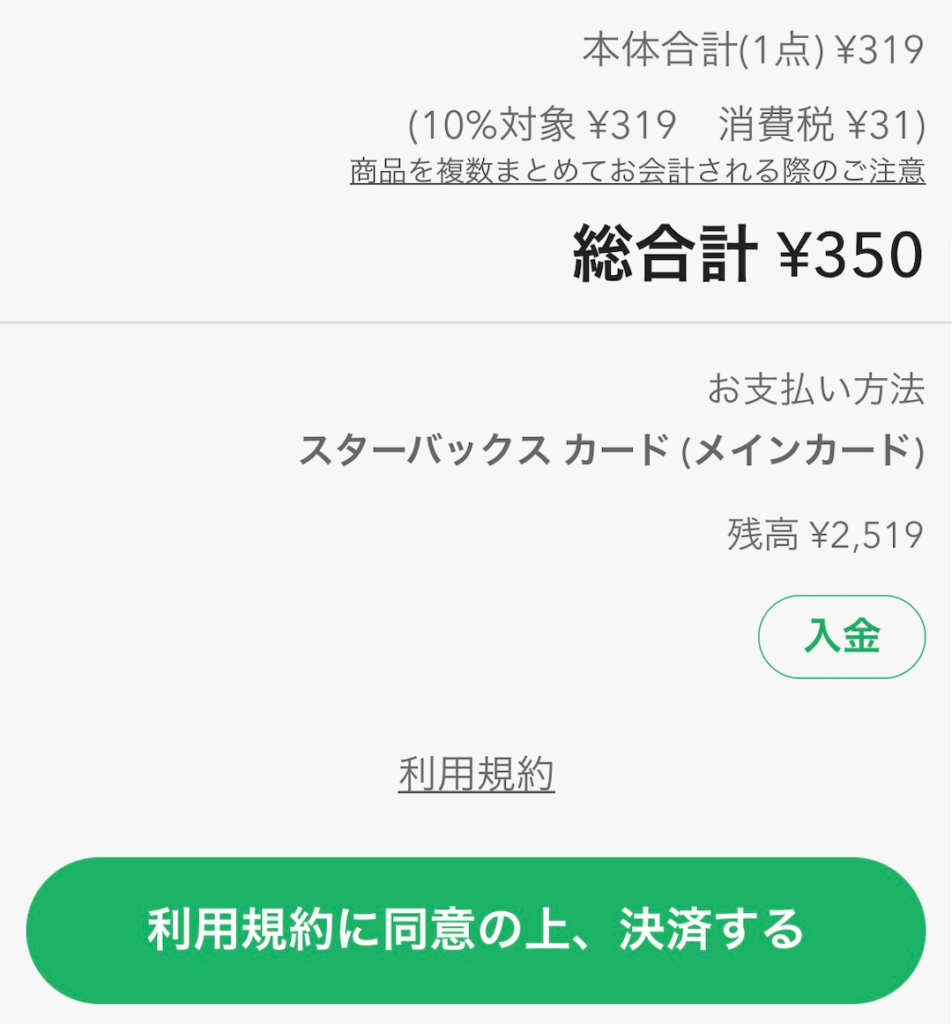
「利用規約に同意の上、決済する」というボタンが出てきます。
これを押すと、
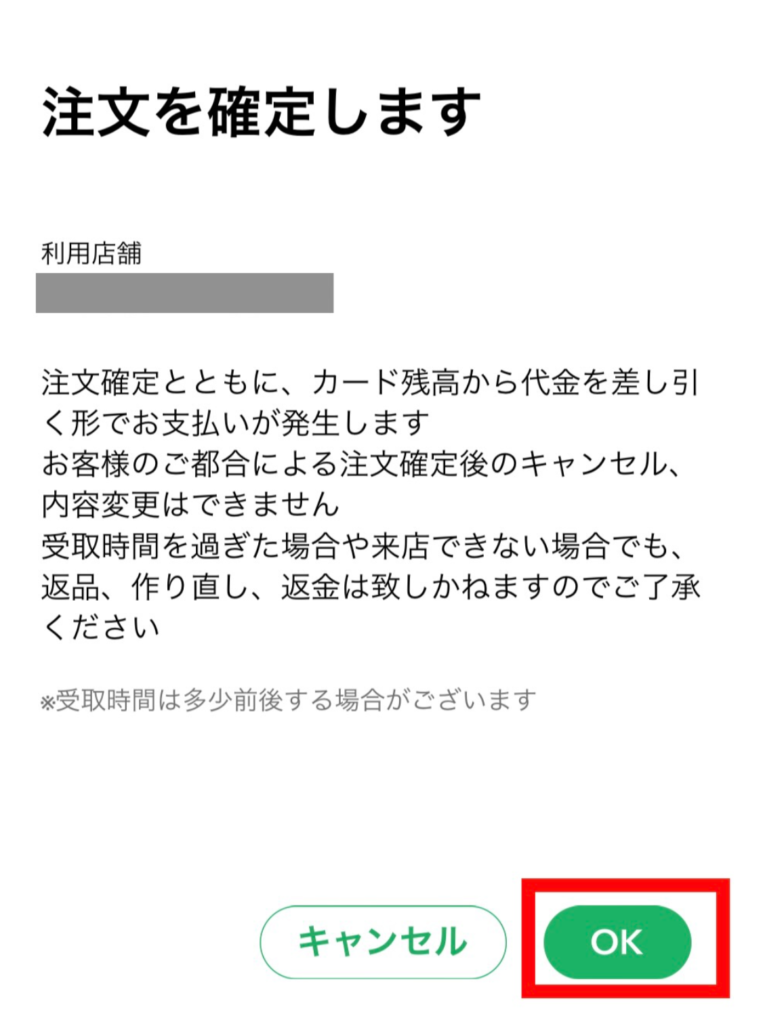
↑の画面がでますので、右下のOKボタンを押すと、注文完了です。
次の画面が表示されます。
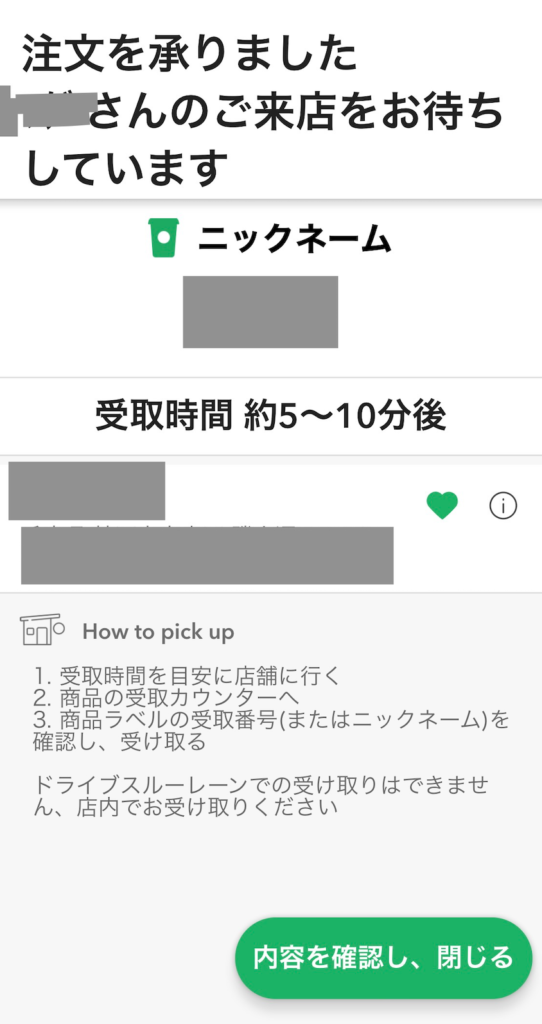
あとは、受け取りカウンターに取りに行くだけ。

シールにドリンク名と注文者名(画像のグレーで伏せている部分)が書かれています。
呼び出しについて
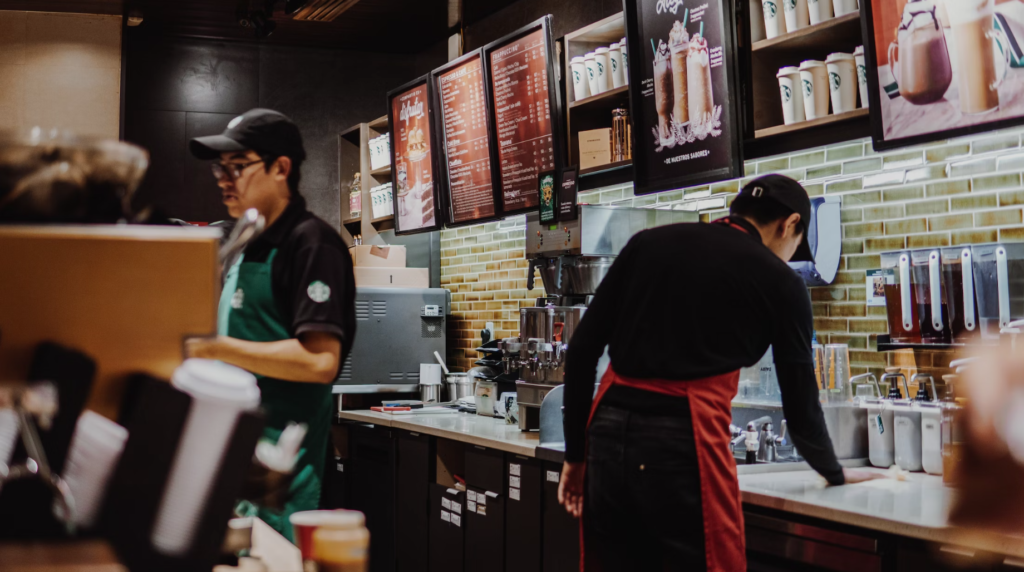
デフォルトだと、呼び出し時の名前は、「コーヒーの原産国+数字」となっています。
例えば、「タンザニア60」 などですね。
店員さんの声量によっては、呼び出しが聞こえないので、注文から5分たったら、いったん受け取りカウンターまで見に行くことをオススメします。
また、呼び出し時の名前は、アプリの設定から自由に変更できます。
加えて、スマホの設定から、スタバアプリの通知をオンにしておくと、商品準備完了の通知を受け取れます。
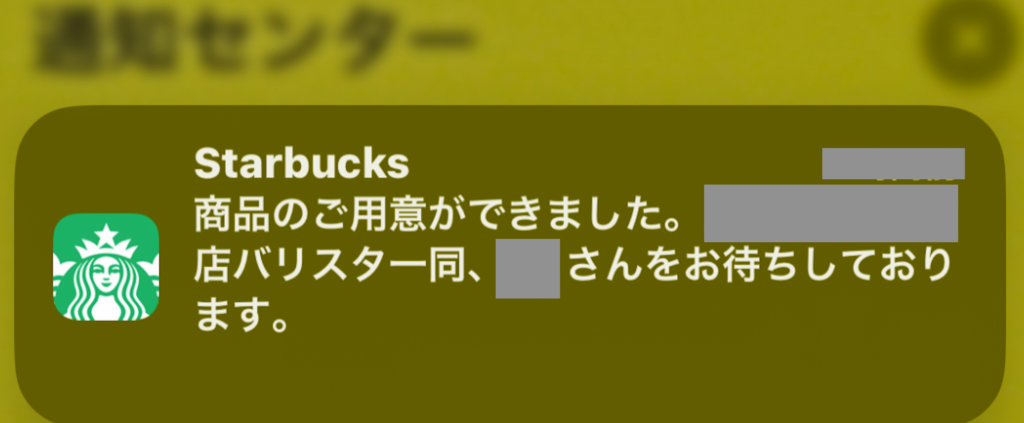
なお、アプリ上は「受け取り時間:5〜10分」と表示されていても、ドリップコーヒーなど、かんたんな注文であれば、5分もかからず、体感1〜2分で受け取りカウンターに並んでます。
ワンモアコーヒーをモバイルオーダーする手順
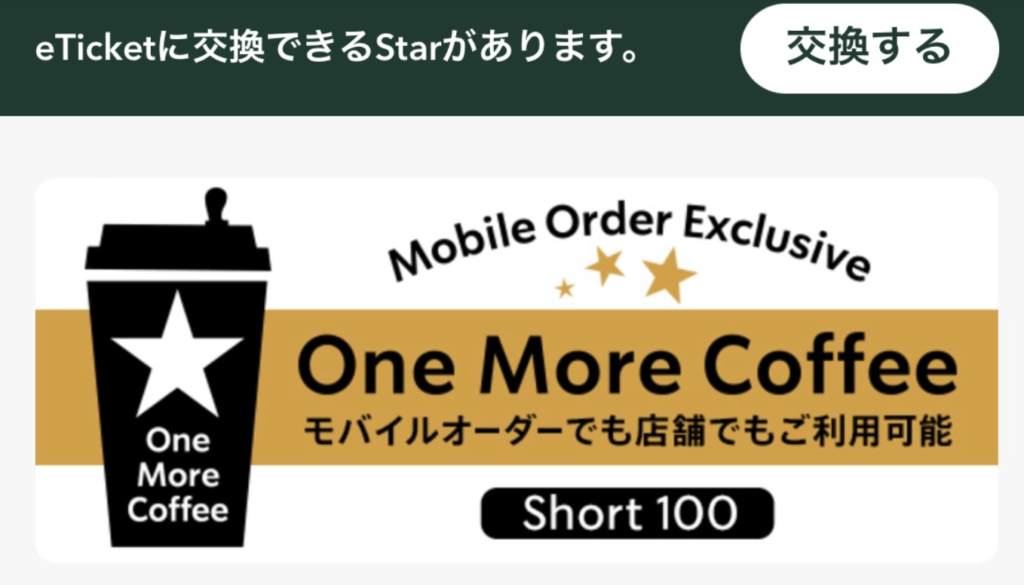
ここからは、ワンモアコーヒーを利用する場合の手順を解説します。
ワンモアコーヒー対象のドリンクをモバイルオーダーで購入すると、アプリのトップページの左上の『eTicket』の数字のカウントが1つ増えます。
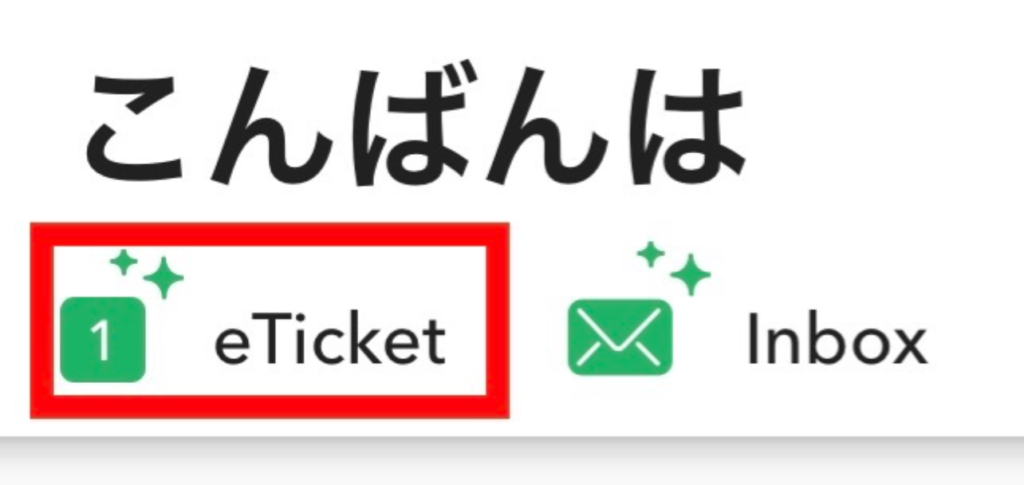
タップすると、eTicketの一覧が表示され、その中にワンモアコーヒーのものがあるはずです。
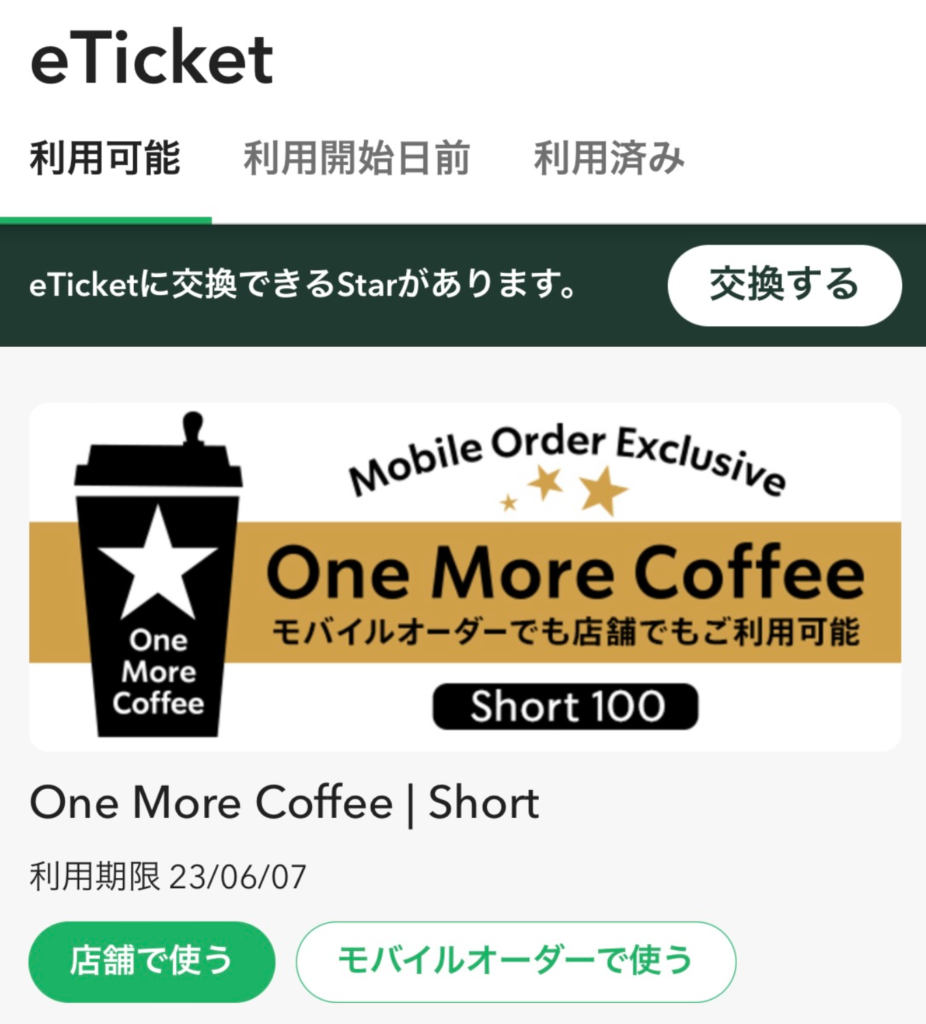
「店舗で使う」もしくは「モバイルオーダーで使う」をタップします。
以後、「モバイルオーダーで使う」を選択した場合を想定して進めます。
口頭でしかできないカスタマイズを利用したい場合等は、「店舗で使う」を選ぶと、レジで提示できるバーコードが表示されます。
その後は、店舗を選択し、「持ち帰り」か「店内飲食」かを選びます。
「持ち帰り」か「店内飲食」かを選ぶと、以下の画面が表示されます。
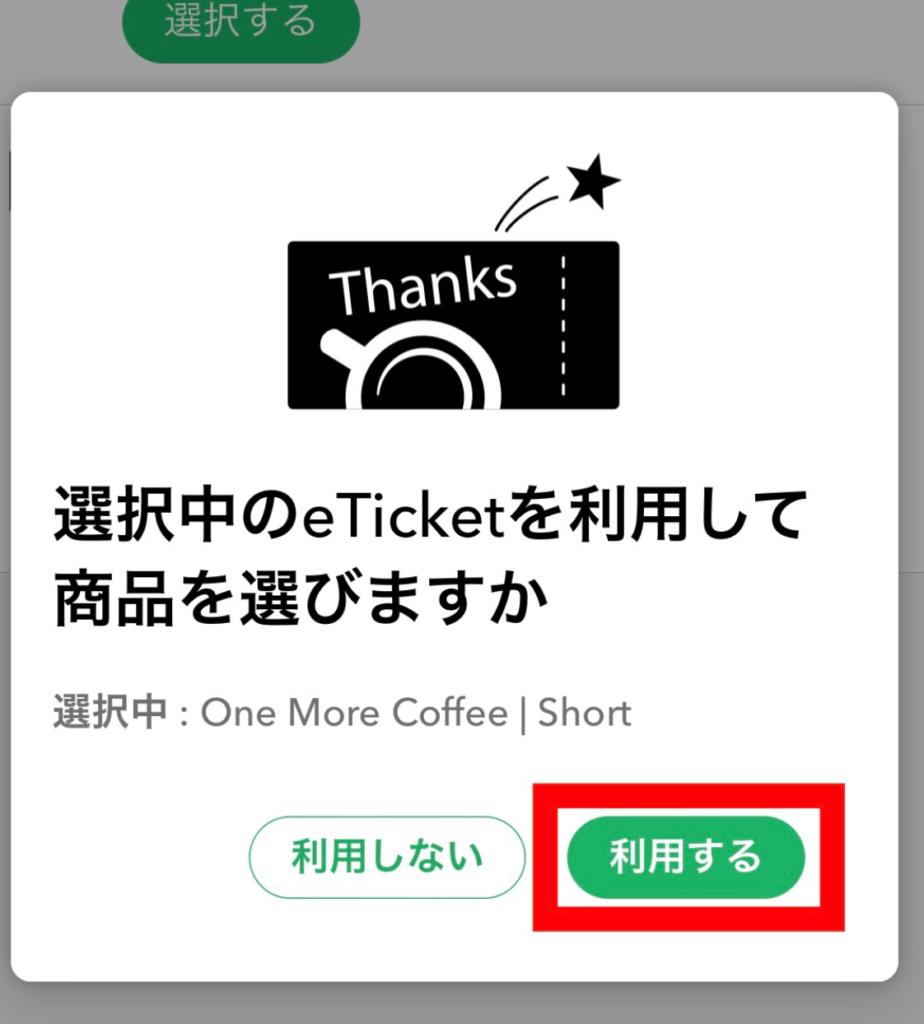
「利用する」、を選択するとワンモアコーヒーのメニューが追加された商品一覧画面が表示されます。
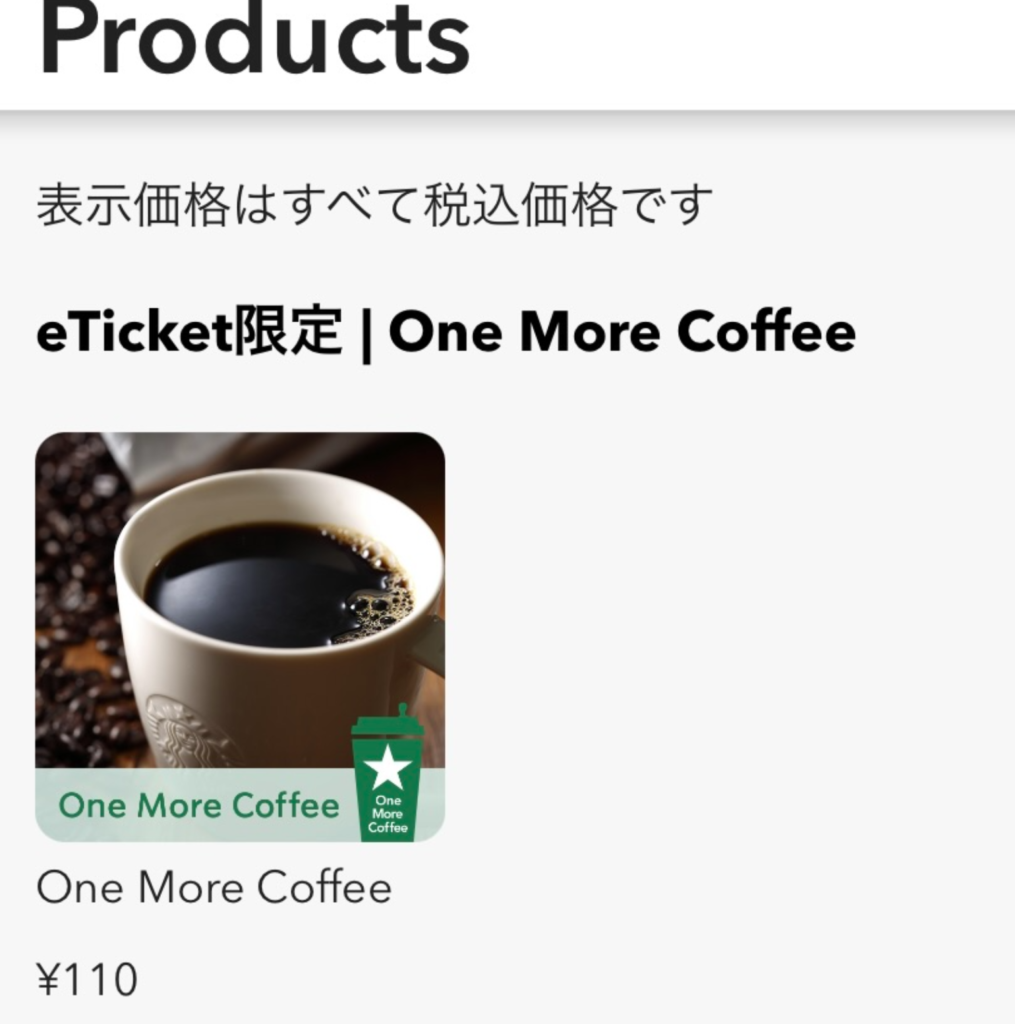
あとは、通常のモバイルオーダーと同様の手順。
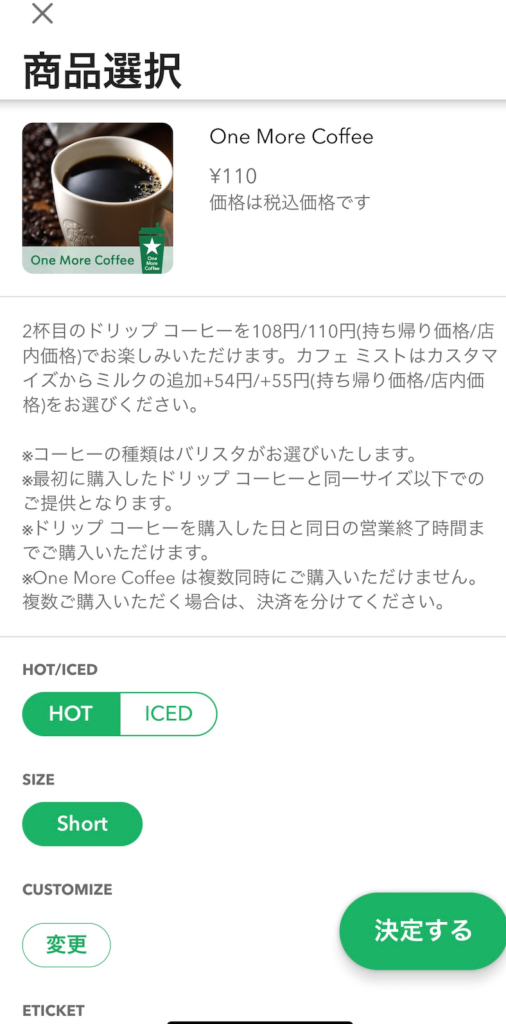
商品を決定して、
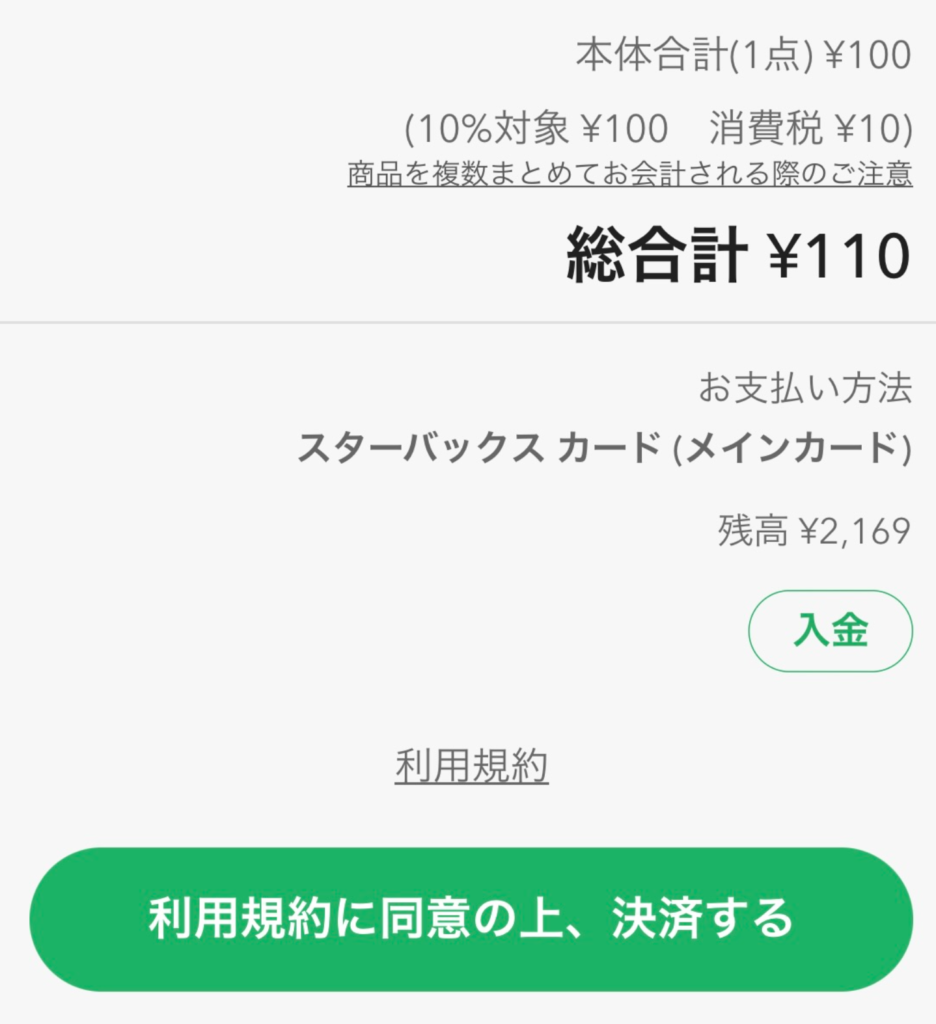
「利用規約に同意の上、決済する」を選択すれば完了です。
なお、モバイルオーダーでワンモアコーヒーを利用すると、

「One More Coffee」を略した「OMC」の記載がシールになされます。
気になる人は気になるかもしれない点

今後変わるかもしれませんが、モバイルオーダーは、受け取り時に本人確認がありません。
気になる人は、「これ、勝手に取られたり、取り違いになっても気づかないよね?」と安心して利用できないかもしれません。
※ネットで、実際にこういう事例があったか調べてみましたが、見当たりませんでした。
また、Yahoo!知恵袋では、現役店員の方が、「一声かけていただいた方がありがたい」と回答しています。

あと、人によっては最大のデメリットになりうる点が。
スタバの可愛い店員さんと注文時の会話ができません。
僕は上記が理由でモバイルオーダーしないときがあります。
モバイルオーダーではできないカスタマイズもあるので注意

注意点としては、モバイルオーダーだと、できないカスタマイズがあります。
たとえば、僕はたまにドリップコーヒーにミルクを追加する無料カスタマイズをします。
が、モバイルオーダーのカスタマイズメニューには、それがありません。
他には、シナモンパウダーを追加したり、フラペチーノの氷を少なめにすることができません。
こういったカスタマイズは、レジで直接伝えるしかありません。
おわりに
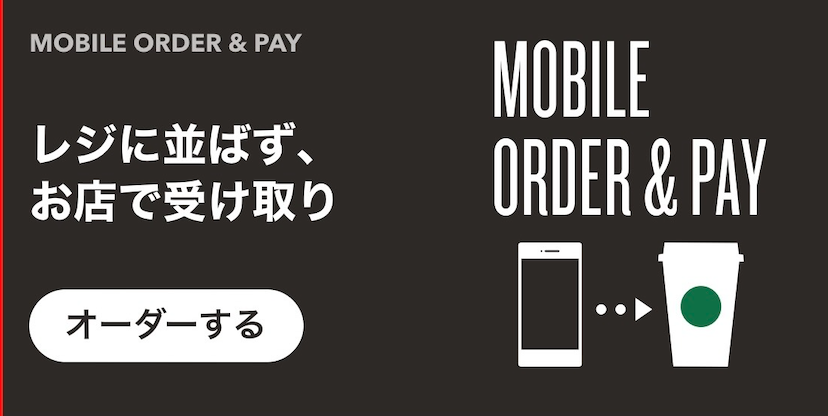
モバイルオーダーは、利用者はまだ少ないですが、利用者満足度は高いサービスです。
「たいして変わらないでしょ?」「めんどくさそう」と毛嫌いせず、ぜひ一度試してほしい。
スタバをよく利用する人には、↓の記事もオススメ。





